Pernyataan IF IF menguji keadaan tertentu dan mengembalikan satu nilai untuk hasil yang BENAR dan nilai yang lain untuk hasil yang SALAH. Sebagai contoh, jika jumlah penjualan melebihi $ 5.000, kemudian kembalikan "Ya" untuk Bonus - Jika tidak, kembalikan "Tidak" untuk Bonus. Kita juga dapat menggunakan fungsi IF untuk menilai satu fungsi, atau kita dapat memasukkan beberapa fungsi IF dalam satu formula. Pelbagai penyataan IF dalam Excel dikenali sebagai penyataan IF bersarang.
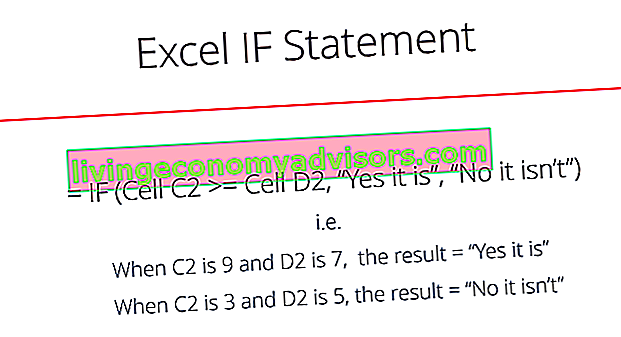
Sebagai penganalisis kewangan Penerangan Pekerjaan Penganalisis Kewangan Huraian pekerjaan penganalisis kewangan di bawah ini memberikan contoh tipikal dari semua kemahiran, pendidikan, dan pengalaman yang diperlukan untuk diambil untuk pekerjaan penganalisis di bank, institusi, atau syarikat. Lakukan ramalan kewangan, pelaporan, dan pengesanan metrik operasi, menganalisis data kewangan, membuat model kewangan, fungsi IF sering digunakan untuk menilai dan menganalisis data dengan menilai keadaan tertentu.
Fungsi ini dapat digunakan untuk menilai teks, nilai, dan bahkan kesalahan. Ia tidak terhad hanya untuk memeriksa jika satu perkara sama dengan yang lain dan mengembalikan satu hasil. Kami juga boleh menggunakan pengendali matematik dan melakukan pengiraan tambahan, bergantung pada kriteria kami. Kami juga dapat menyusun pelbagai fungsi IF bersama untuk melakukan pelbagai perbandingan.
JIKA Formula
= JIKA (ujian_ logik, nilai_if_true, nilai_if_false)
Fungsi menggunakan argumen berikut:
- Uji _ logik (argumen yang diperlukan) - Ini adalah syarat untuk diuji dan dinilai sama ada BENAR atau SALAH.
- Nilai _ if_true (argumen pilihan) - Nilai yang akan dikembalikan sekiranya ujian logik_ dinilai menjadi BENAR.
- Value_if_false (argumen pilihan) - Nilai yang akan dikembalikan jika log__test dinilai menjadi SALAH.
Semasa menggunakan fungsi IF untuk membina ujian, kita dapat menggunakan operator logik berikut:
- = (sama dengan)
- > (lebih besar daripada)
- > = (lebih besar daripada atau sama dengan)
- <(kurang daripada)
- <= (kurang daripada atau sama dengan)
- (tidak sama dengan)
Cara menggunakan Fungsi IF IF
Untuk memahami penggunaan fungsi pernyataan Excel IF, mari kita pertimbangkan beberapa contoh:
Contoh 1 - Penyataan IF Excel Mudah
Andaikan kita ingin melakukan ujian yang sangat mudah. Kami ingin menguji sama ada nilai dalam sel C2 lebih besar daripada atau sama dengan nilai dalam sel D2. Sekiranya argumen itu benar, maka kami ingin mengembalikan beberapa teks yang menyatakan "Ya itu", dan jika tidak benar, maka kami ingin memaparkan "Tidak, tidak".
Anda dapat melihat dengan tepat bagaimana pernyataan Excel IF berfungsi dalam contoh mudah di bawah.
Hasil apabila benar:

Hasil apabila salah:

Muat turun templat XLS ringkas.
Contoh 2 - Penyataan IF Excel
Katakan kita ingin menguji sel dan memastikan bahawa tindakan diambil jika sel tidak kosong. Kami diberi data di bawah:
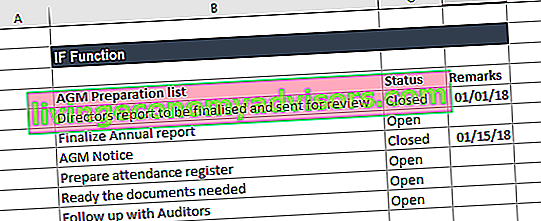
Dalam lembaran kerja di atas, kami menyenaraikan tugas berkaitan AGM di Lajur A. Catatan mengandungi tarikh selesai. Di Lajur B, kami akan menggunakan formula untuk memeriksa sama ada sel di Lajur C kosong atau tidak. Sekiranya sel kosong, formula akan menetapkan status "terbuka." Namun, jika sel berisi tarikh, maka rumus akan menetapkan status "ditutup." Formula yang digunakan adalah:
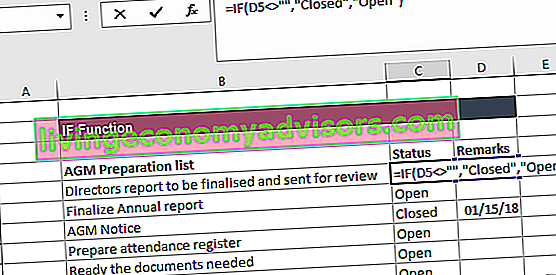
Kami mendapat keputusan di bawah:
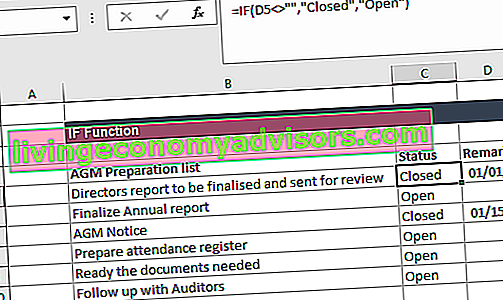
Contoh 3 - Penyataan IF Excel
Penjual sering memberikan potongan harga berdasarkan kuantiti yang dibeli. Andaikan kita diberi data berikut:
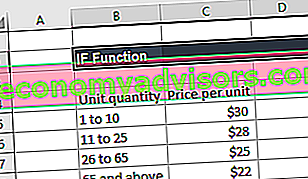
Dengan menggunakan pelbagai fungsi IF, kita dapat membuat formula untuk memeriksa pelbagai keadaan dan melakukan pengiraan yang berbeza bergantung pada julat jumlah yang ditentukan oleh kuantiti yang ditentukan. Untuk mengira jumlah harga untuk 100 item, formula tersebut adalah:
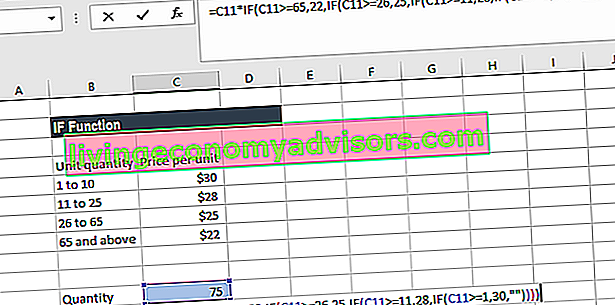
Kami mendapat keputusan di bawah:
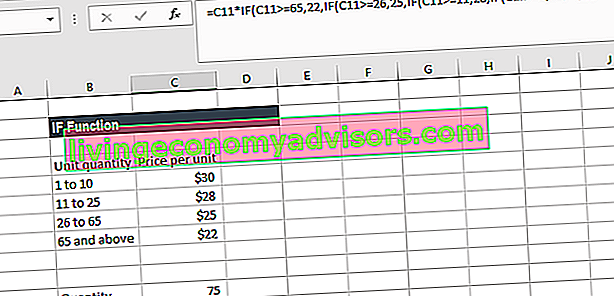
Perkara yang perlu diingat mengenai Fungsi IF
- Fungsi Excel IF akan berfungsi sekiranya logical_test mengembalikan nilai angka. Dalam kes sedemikian, sebarang nilai bukan sifar dianggap sebagai BENAR dan sifar dianggap sebagai SALAH.
- # NILAI! ralat - Berlaku apabila argumen logical_test yang diberikan tidak dapat dinilai sebagai BENAR atau SALAH.
- Apabila mana-mana argumen diberikan kepada fungsi sebagai tatasusunan, fungsi IF akan menilai setiap elemen larik.
- Sekiranya kita ingin mengira keadaan, kita harus menggunakan fungsi COUNTIF dan COUNTIFS.
- Sekiranya kita ingin menambah syarat, kita harus menggunakan fungsi SUMIF dan SUMIFS.
Sebab untuk menggunakan Penyataan IF Excel
Terdapat banyak sebab mengapa penganalisis atau sesiapa sahaja yang menggunakan Excel ingin membina formula IF.
Contoh biasa termasuk:
- Untuk menguji sama ada hujah itu benar atau salah
- Untuk mengeluarkan NOMBOR
- Untuk mengeluarkan beberapa TEKS
- Untuk menghasilkan formula bersyarat (contohnya, hasilnya adalah C3 + B4 jika benar dan N9-E5 jika salah)
- Untuk membuat skenario Analisis Skenario Analisis senario adalah teknik yang digunakan untuk menganalisis keputusan dengan membuat spekulasi pelbagai kemungkinan hasil dalam pelaburan kewangan. Dalam pemodelan kewangan, ini akan digunakan dalam pemodelan kewangan Apa itu Pemodelan Kewangan Pemodelan kewangan dilakukan di Excel untuk meramalkan prestasi kewangan syarikat. Gambaran keseluruhan mengenai apa itu model kewangan, bagaimana & mengapa membina model.
- Untuk mengira jadual hutang Jadual Hutang Jadual hutang membebankan semua hutang yang dimiliki oleh perniagaan berdasarkan jadual matang dan kadar faedahnya. Dalam pemodelan kewangan, aliran perbelanjaan faedah atau jadual susut nilai aset tetap Jadual Susut Nilai Jadual susut nilai diperlukan dalam pemodelan kewangan untuk menghubungkan tiga penyata kewangan (pendapatan, kunci kira-kira, aliran tunai) di Excel dalam perakaunan
Klik di sini untuk memuat turun contoh fail Excel
Sumber tambahan
Terima kasih kerana membaca panduan Kewangan mengenai cara menggunakan Penyata IF Excel. Dengan meluangkan masa untuk mempelajari dan menguasai fungsi-fungsi ini, anda akan mempercepat analisis kewangan anda dengan ketara. Untuk mengetahui lebih lanjut, lihat sumber Kewangan tambahan ini:
- Kursus Excel Lanjutan
- Panduan Formula Excel Lanjutan Rumusan Excel Lanjutan Harus Tahu Rumus Excel lanjutan ini sangat penting untuk diketahui dan akan membawa kemahiran analisis kewangan anda ke tahap seterusnya. Fungsi Excel lanjutan yang mesti anda ketahui. Ketahui 10 formula Excel teratas yang digunakan setiap penganalisis kewangan bertaraf dunia secara berkala. Kemahiran ini akan meningkatkan kerja spreadsheet anda dalam kerjaya apa pun
- Senarai Pintasan Excel Pintasan Excel Pintasan PC Mac Excel - Senarai jalan pintas MS Excel yang paling penting & biasa untuk pengguna PC & Mac, kewangan, profesion perakaunan. Pintasan papan kekunci mempercepat kemahiran pemodelan anda dan menjimatkan masa. Pelajari penyuntingan, pemformatan, navigasi, pita, tampal khas, manipulasi data, penyuntingan formula dan sel, dan jalan pintas lain
- Program Pemodelan Kewangan Persijilan FMVA® Sertai 350.600+ pelajar yang bekerja untuk syarikat seperti Amazon, JP Morgan, dan Ferrari


